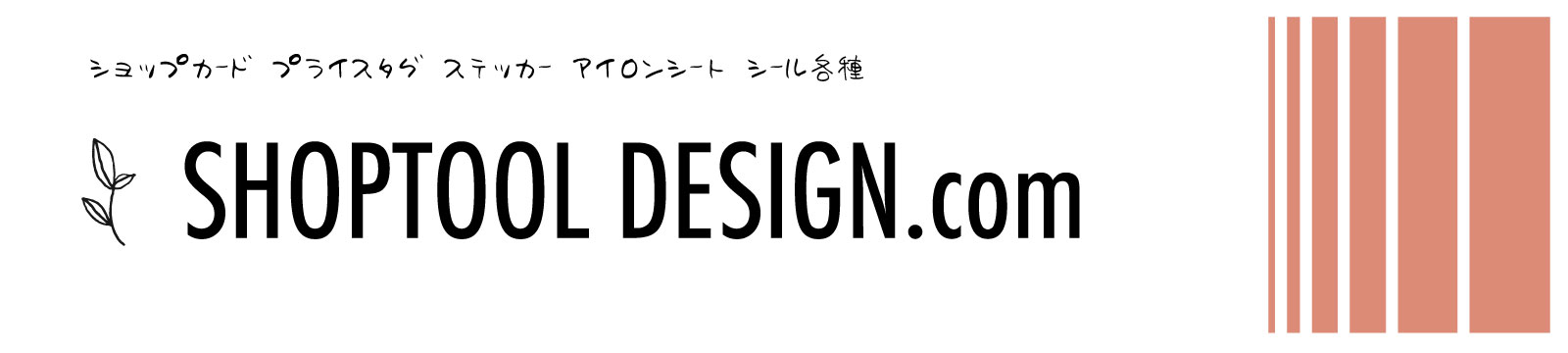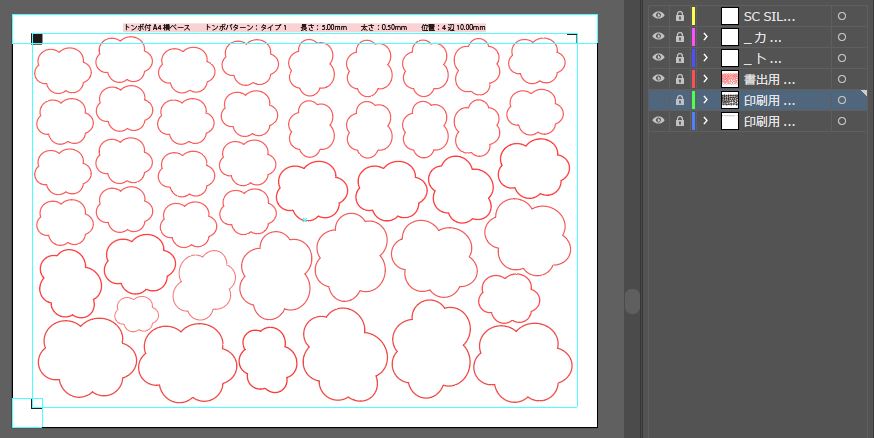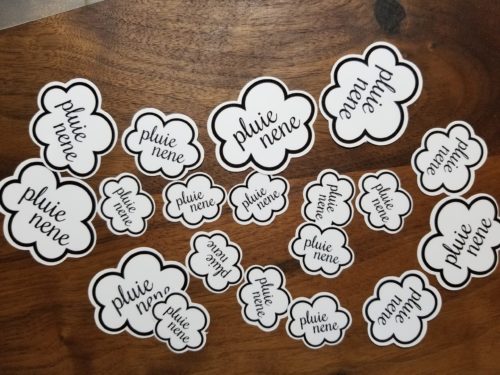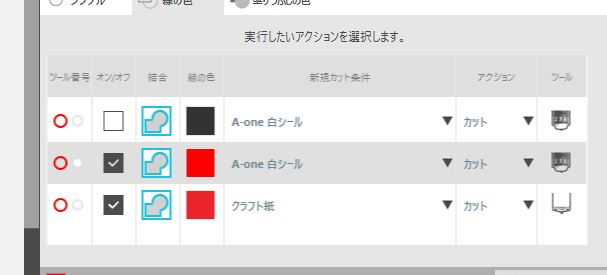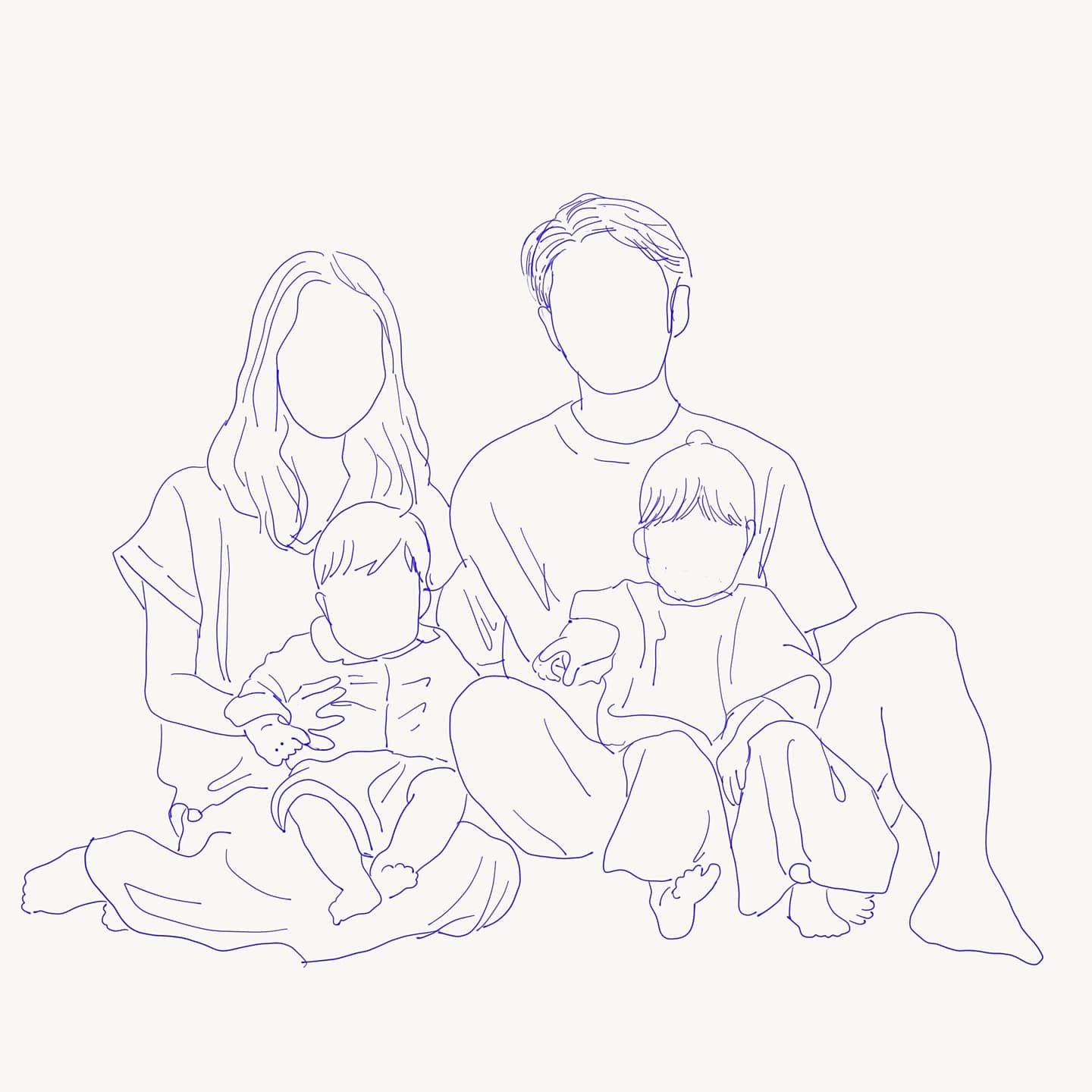イラレでデザインして、シルエットカメオでカットしたい!
この一連の動作を簡単にしたい!とお考えの方に朗報です
私のシルエットスタジオのバージョンは4.4です
目次
イラストデータでデータを作る
POINT1
イラストレーターにトンボを配置します
A4横用紙に端から10mmの位置に5mmで配置しています。
レイヤーは下記の様に分けています
- _カット範囲:カットできる範囲
- _トンボ認識範囲:トンボ認識範囲
- 書出用 カットライン:ここにカットする線をレイアウトします。
- 書出用 用紙サイズ:Silhouette Studio でインポートする際、基準にする為の用紙サイズ
- 印刷用 レイアウト:ここに印刷するデザインをレイアウトします。
- 印刷用 トンボ:レイアウトと一緒に印刷するトンボ。
POINT2
印刷用レイアウトのレイヤーに、好みのデザインを作成する
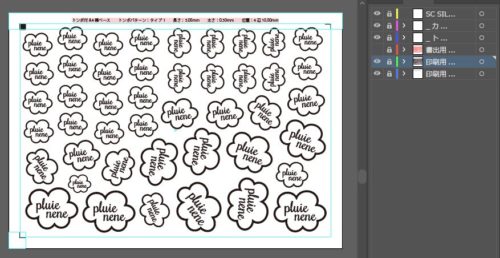
POINT3
書き出し用レイヤーにカットラインを作成します
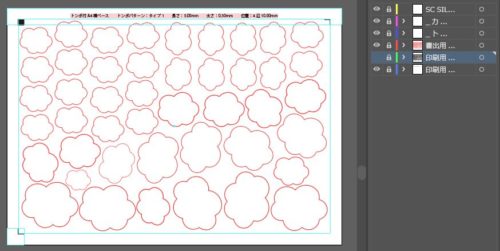
パスのオフセットでデータを作るとカンタンに出来ますね
ここでデータを作る際の注意点を一つ!
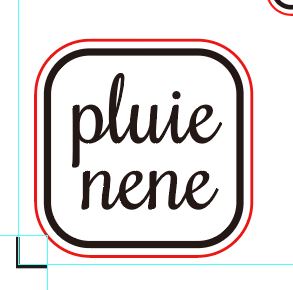
左下と右上にあるトンボの近くに、四角いイラストを配置すると
カメオでセットした時に、高確率でトンボの読み込みに失敗します
イラストの枠とトンボが同じだと認識してしまうのだと思います
なので、四角い枠を使う場合は、トンボから20mmくらいは離しています
カット用データをDFXで書き出す
◎作業前に必ず保存をすること
①印刷用レイアウトのレイヤーを削除する
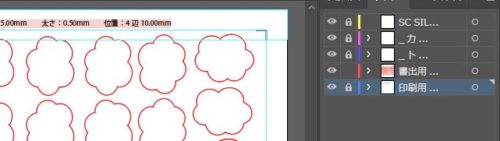
②残りのレイヤーを全て結合する
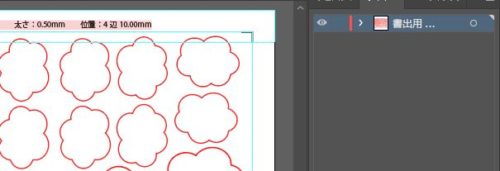
③DFXで書き出しする
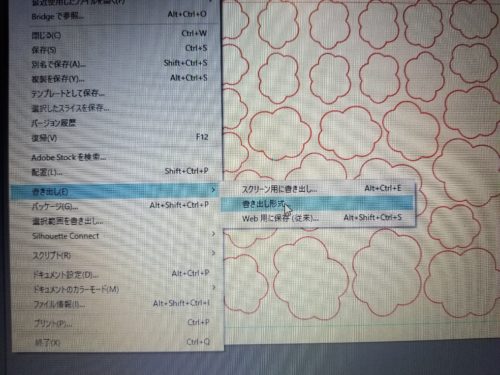
私の保存する際の設定はこちら(人によって設定が変わるみたいなので、ご自身でtryが必要です)
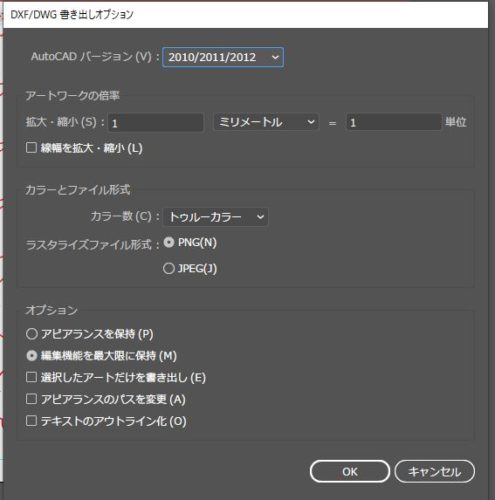
シルエットカメオでカットの設定
①A4横で新規作成して、先程のDFXデータを開いて【トンボ】の設定をする
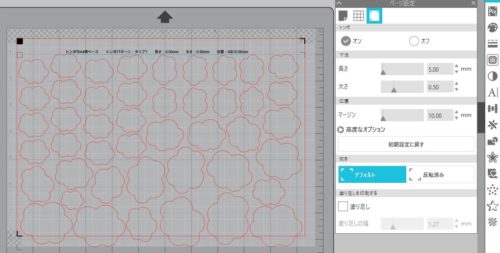
②イラレのトンボとカメオのトンボがズレているので、データを動かしてピッタリ合わせる
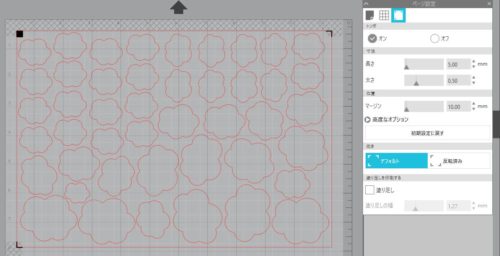
※カット前に上部の文字は削除します
以上でカメオの設定は完了です
後は用紙の種類に合わせてカットするだけです!
次回は、カメオの詳しい説明を書きます